Ci sono un sacco di musicisti là fuori che sono creativi e hanno un ottimo orecchio, ma non sono ancora musicalmente formati. Ci sono anche molti musicisti in cerca di un semplice strumento on-the-go canzone d'autore. ProChords è perfetto per entrambi. Creazione di progressioni di accordi può essere difficile quando tu non capire chiavi musicali e bilancia. ProChords è un iOS estremamente utili (iPad e iPhone), strumento di costruzione canzone che suggerisce gli accordi musicalmente complementari in base alla chiave, e gli accordi che si sceglie. Esso utilizza pattern recognition da un database di oltre 12.000 canzoni per suggerire possibili accordi sulla base di quello già avete scelto. Una volta che avete costruito la vostra progressione, può essere salvato come file MIDI scaricabili, o ancora più divertente ... giocato direttamente nella vostra DAW dopo aver ProChords per lavorare con il MIDI over Wi-Fi! Diamo un'occhiata a questo.
Splash Screen
La prima volta che ProChords aprono sei presentato con un menu. Questo permette di saltare direttamente nel ProChords o controllare un paio di tutorial.
Menu Impostazioni: Impostare la chiave
La finestra delle impostazioni consente di modificare chiave, BPM, attivare la connessione Wi-Fi MIDI e molto altro ancora. La canzone untitled default inizia in chiave di C, ma si può cambiare la situazione facendo clic sul pulsante nell'angolo in alto a destra. Si sceglie quello che si desidera regolare dal cerchio superiore, quindi regolare il valore in quella inferiore. Ho cambiato a E / dBm, quindi cliccato sul pulsante di chiusura.
Quando si esegue questa operazione, ProChords chiede se youd piace a recepire l'accordo corrente alla nuova chiave. Scelgo sì, così ProChords impostare il mio primo accordo a E.
Interfaccia
L'interfaccia è in realtà accordi molto simple.Your appaiono sia come blocchi blu scuro o blocchi verdi (quando theyre selezionato), che svolgono indietro quando si tocca su di loro. Essi formano un arco intorno al motore suggerimento centrale che può essere fatto scorrere intorno spostando il dito su e giù per l'arco. La freccia rossa in alto al centro è il punto di inserimento dove ProChords aggiunge il nuovo accordo proposto si sceglie. Che sia la sua punta tra, prima o dopo un accordo è la posizione verrà aggiunto l'accordo appena selezionato.
Utilizzando il Suggester Chord
Ill andare avanti e posizionare la freccia a destra dopo l'accordo E, quindi premere il pulsante Suggerimento Chord direttamente sotto la punta della freccia / inserimento rossa. Viene visualizzata la finestra dei suggerimenti e offre decine di possibilità di accordi che vengono organizzati da una stella. 5 è la scelta più popolare fino ad una sola stella per l'usato di rado scelte più oscuri.
Naturalmente, ogni accordo può essere ascoltato toccando su di esso e si può facilmente verificare come theyll suono con i vostri cari già scelto. Quando sei in anteprima gli accordi, si può anche alzare o abbassare la nota di basso, regolare gli accordi ottava, e persino provare diverse alternative di accordi, tutto in realtà prima di effettuare la selezione. Una volta che avete scelto, si preme il segno di spunta verde e la corda viene aggiunto alla catena. Si continua questo processo fino youve costruito una grande progressione.
Modifica di accordi esistenti
Quando la freccia rossa è puntato direttamente su una corda (non tra), esso può essere modificato, copia / incollato cancellato e persino bloccato. Nell'immagine sottostante Im modifica l'accordo che ho scelto. Questo è grande per aggiungere manualmente gli accordi già avete iniziato a lavorare altrove, o per quelli che non sono stati offerti come suggerimenti. È possibile selezionare l'accordo in base al nome, o se non si conosce il nome, è possibile costruire selezionando le singole note. Una volta che hai finito l'editing, fate clic sul segno di spunta verde per confermare la modifica.
Built-in Recorder
C'è anche un registratore built-in molto utile per catturare il modo in cui si intende riprodurre la progressione. Ogni file canzone ha una propria registrazione, in modo da avere mai preoccuparsi di perdere o sovrascrivere le vostre idee.
Gestione dei file e MIDI Export
Il pulsante File apre una finestra che permette di creare nuove canzoni con il pulsante più in alto a destra. Quando si tocca un brano già esistente, viene visualizzata una finestra per l'apertura, la duplicazione, rinominare, cancellare, e meglio di tutti ... esportare un file MIDI che può essere trascinato direttamente nella vostra DAW di scelta! Si sceglie un indirizzo di posta elettronica, e un link alla progressione viene inviato a voi direttamente da parte dello sviluppatore. Quando si fa clic sul link contenuto nella e-mail che ricevete, che vi porta a una pagina dove è possibile scaricare la progressione come. MID file standard.
Wi-Fi MIDI per Direct Play nella vostra DAW
Quindi, se email / scaricare i tuoi progressioni è un po 'troppo, perché non giocare le corde direttamente nella vostra DAW da ProChords stesso? Diamo ancora uno sguardo nella pagina delle impostazioni. Ill girare il cerchio in alto fino alla sua punta al parametro MIDI. Ci sono due valori da scegliere forma qui, Ill scegli Wi-Fi MIDI. Io uso diverse applicazioni iPad con Logic Pro come MIDI Designer, StepPolyArp, MIDImorphosis e di più, così Im quasi già collegato. Ho semplicemente aperto Configurazione MIDI Audio, fare doppio clic sul pulsante Rete, scegliere il mio iPad dalla directory e premere il pulsante di connessione. Se non hai mai usato un App iPad con il vostro DAW, ProChords ha un built-in esercitazione che vi mostra come ottenere da esso istituito. Logic, Ableton Live e altri ricevono il MIDI in entrata (le corde si tocca) come qualsiasi MIDI proveniente da un controller fisico!
Suggerimenti
Se si utilizza Logic Pro X, utilizzare un ProChords collegati Wi-Fi MIDI con MIDI FX Chord Trigger imparare ogni accordo da ProChords su un tasto! ProChords possono essere utilizzati internamente su iPad per attivare altri strumenti software. Anche se sono venuto su con alcune progressioni follemente fresco da zero all'interno ProChords, brilla veramente quando già avete lavorato su due o tre accordi in anticipo.
Prezzo: attualmente 8,99 dollari su App Store
Pro: buoni suggerimenti accordi, facile da usare, interfaccia pulita, molte opzioni MIDI, registratore incorporato.
Contro: non come molti scuri / suggerimenti dissonanti, una scelta sonora interna (piano).
Web:



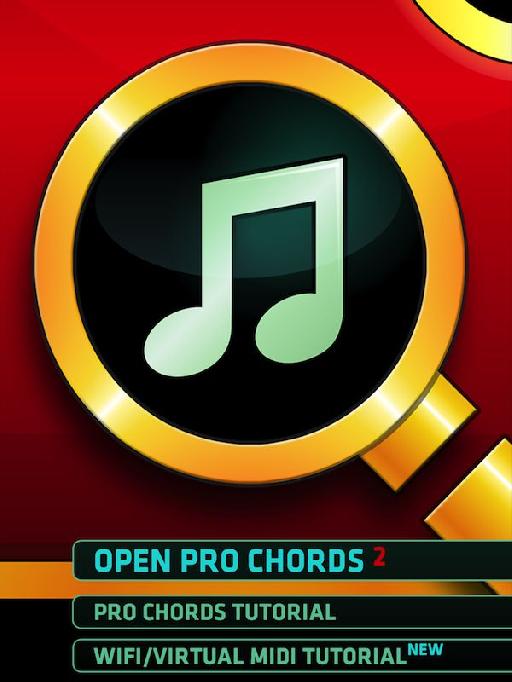
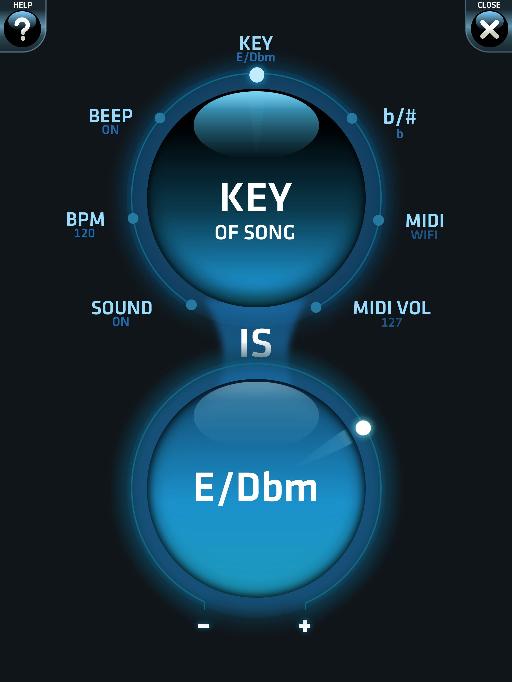
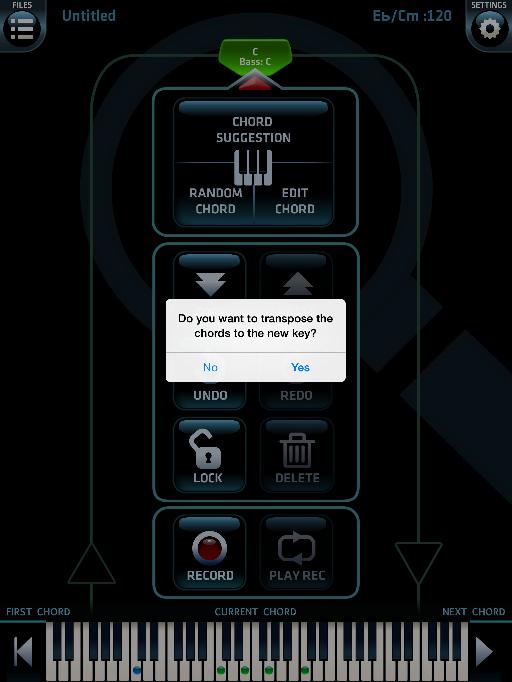
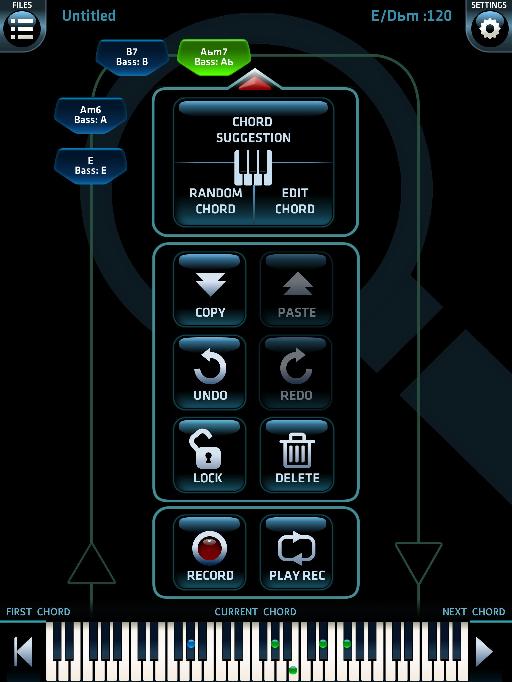
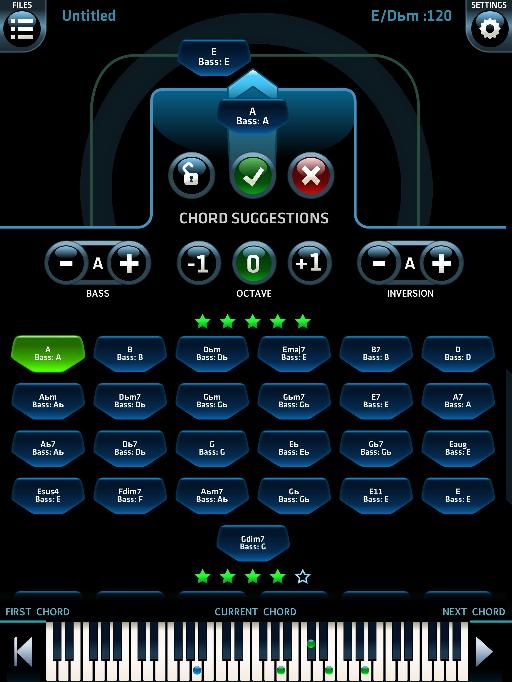
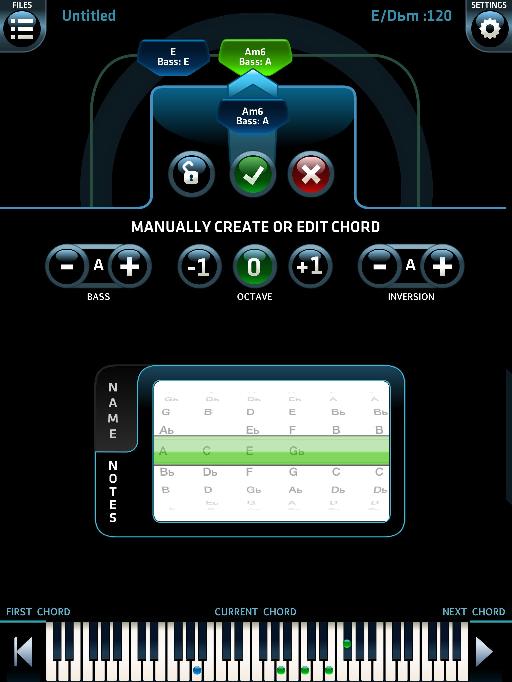
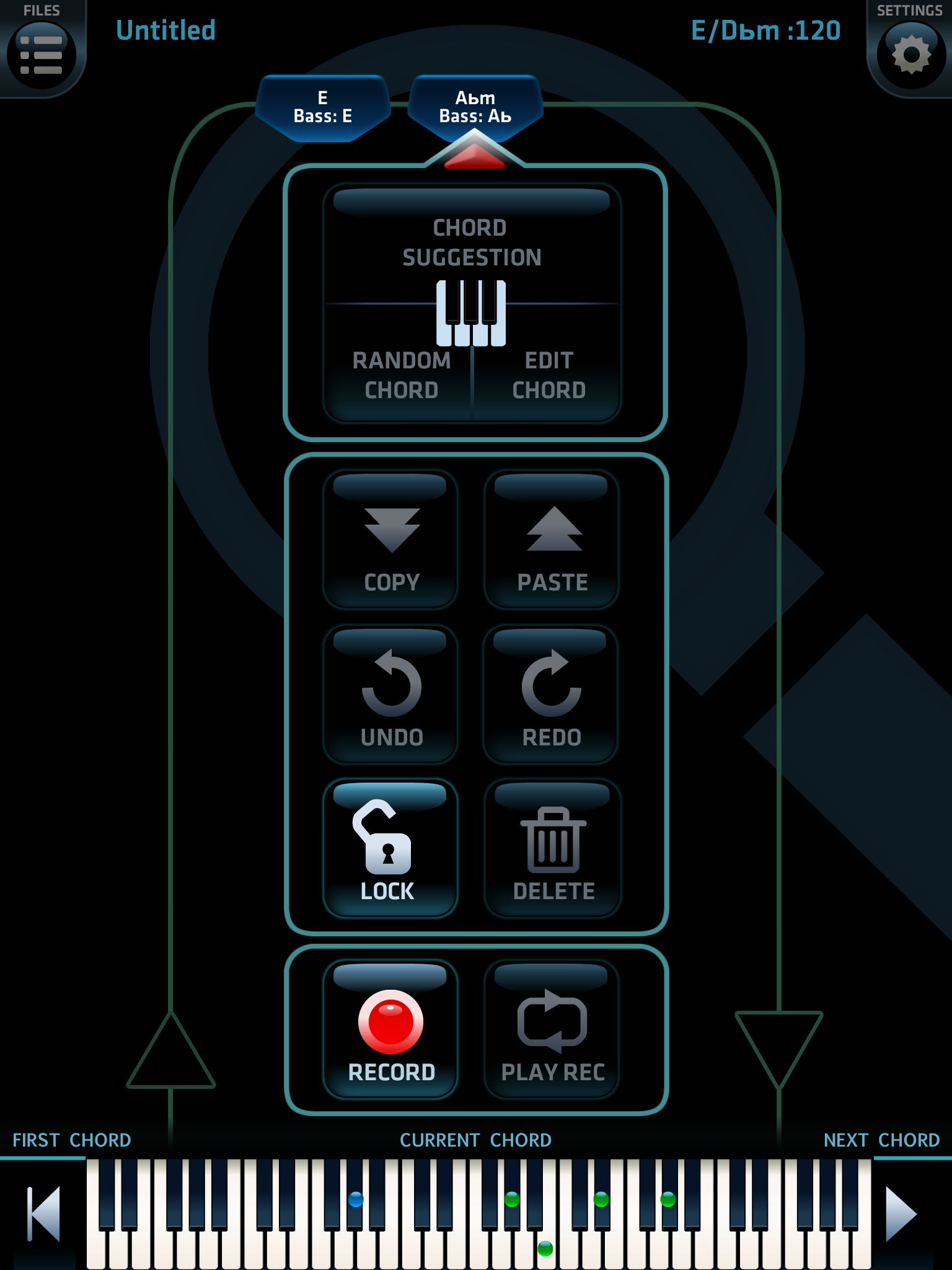
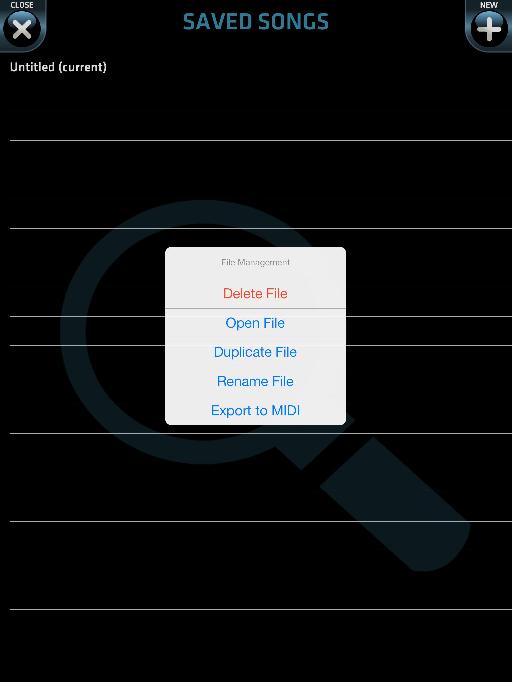
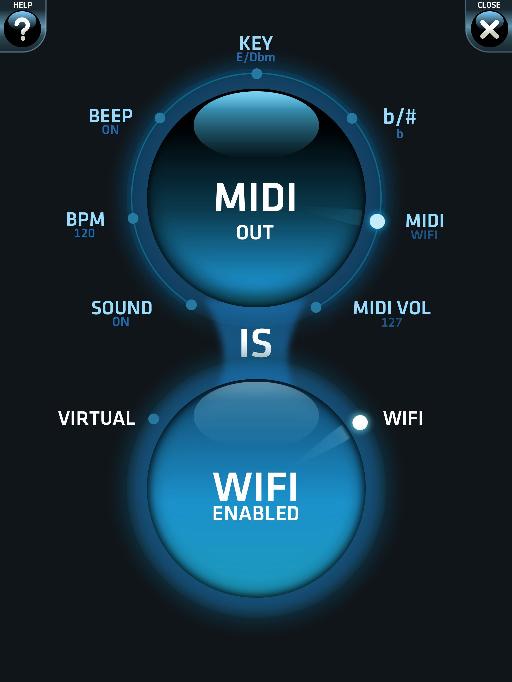
 © 2024 Ask.Audio
A NonLinear Educating Company
© 2024 Ask.Audio
A NonLinear Educating Company
Discussion
Want to join the discussion?
Create an account or login to get started!